苹果iPhone6打电话时怎么进行通话录音?
摘要:有时候我们因为某些原因,我们在打电话的时候需要进行录音,那么对于使用苹果手机iPhone6的朋友来说,怎么实现通话录音呢?下面小编就给大家介...
有时候我们因为某些原因,我们在打电话的时候需要进行录音,那么对于使用苹果手机iPhone6的朋友来说,怎么实现通话录音呢?下面小编就给大家介绍一种具体的方法,希望能够帮助到有需要的朋友。

方法/步骤
1、首先我们在手机上打开【App Store】,然后搜索“Wetalkpro”这款软件,下载安装到手机上,如下图所示。
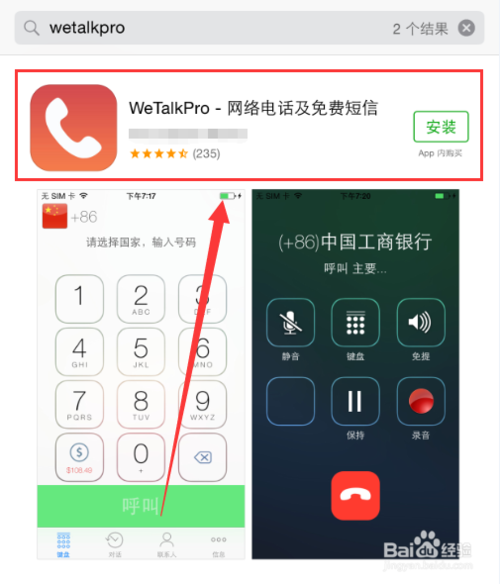
2、Wetalkpro安装成功以后,打开这款软件,然后在键盘上拨打需要打出的电话,如下图所示。
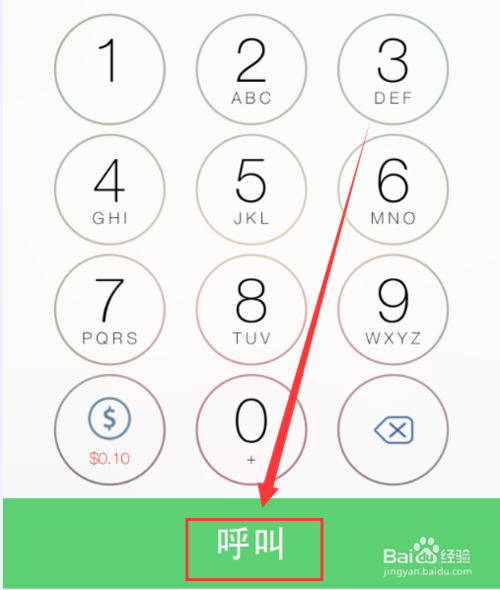
3、当电话接通时,点击页面中红色的【录音】按钮,这样就开始录音了。如下图所示。
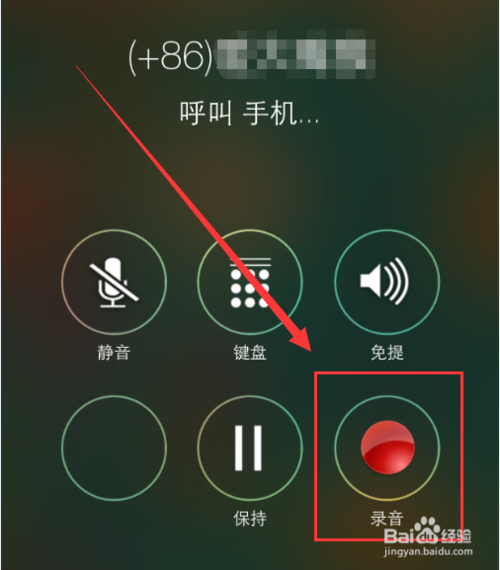
4、当录音完成时,点击【停止】按钮,就可以停止录音了,如下图所示。
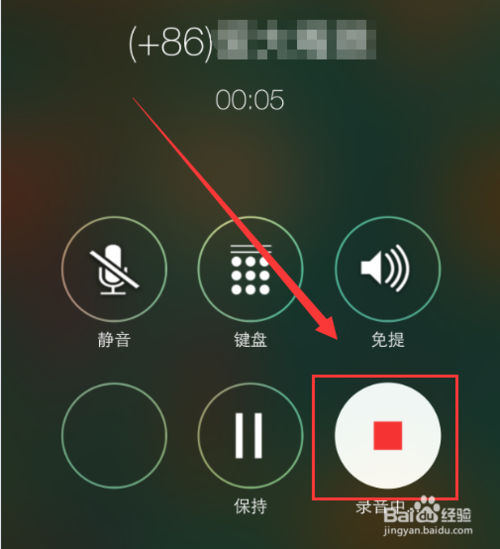
5、如果我们需要查看电话录音,那么就点击页面下方的【对话】选项,如下图所示。
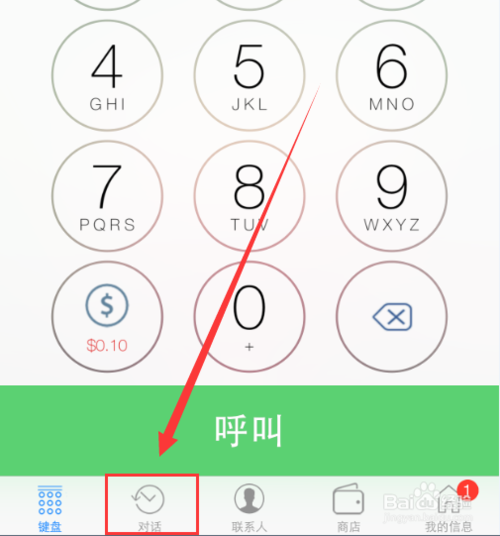
6、然后在打开的页面,点击【录音】选项,如下图所示。
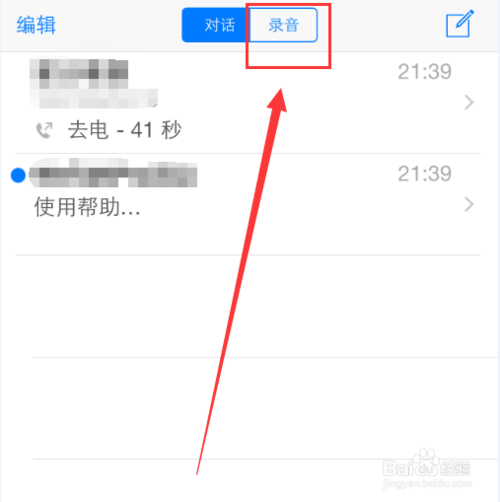
7、这样我们就可以看到所有电话录音文件了,点击某个录音就可以进行试听播放了。
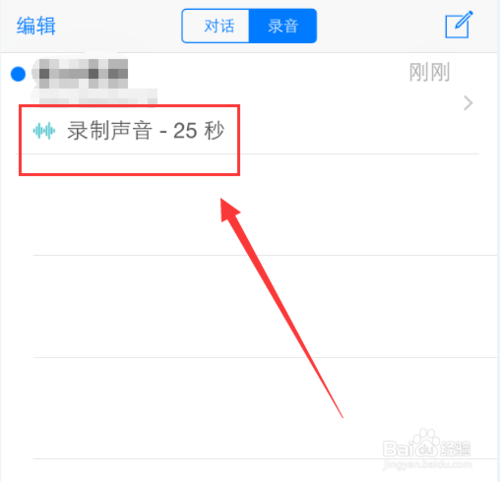
以上就是苹果iPhone6打电话时怎么进行通话录音方法介绍,希望能对大家有所帮助!
【苹果iPhone6打电话时怎么进行通话录音?】相关文章:
★ iPhone6/6 Plus屏幕曝新问题:较容易出现刮痕
上一篇:
iPhone耗电快因用户爱不释手
下一篇:
iPhone如何屏蔽手机广告?
